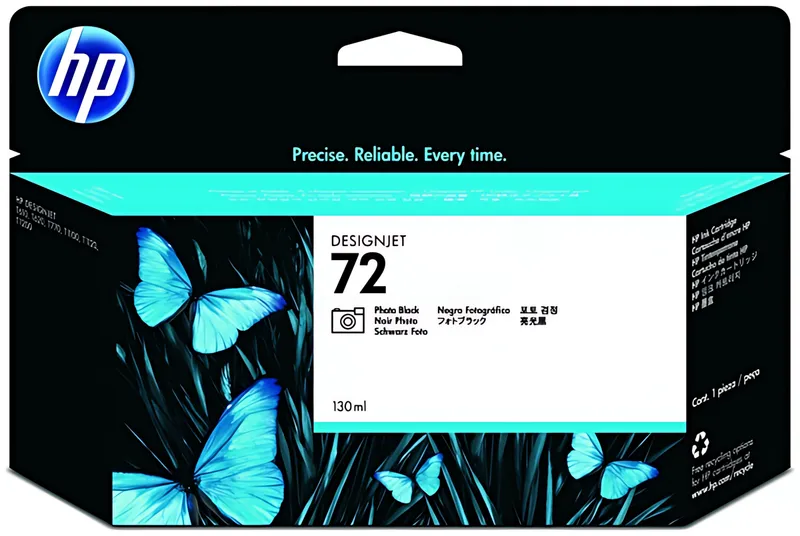HP 72 / C9384A Druckkopf schwarz matt Angebote
HP 72 / C9384A Druckkopf schwarz matt
HP DesignJet T Plotter
- DesignJet T 610 24 Inch
- DesignJet T 610 44 Inch
- DesignJet T 610 Series
- DesignJet T 620
- DesignJet T 770
- DesignJet T 770 Hard Disk
- DesignJet T 770 Series
- DesignJet T 790
- DesignJet T 790 24 Inch
- DesignJet T 790 44 Inch
- DesignJet T 790 PS 24 Inch
- DesignJet T 790 PS 44 Inch
- DesignJet T 795
- DesignJet T 1100 24 Inch
- DesignJet T 1100 44 Inch
- DesignJet T 1100 MFP
- DesignJet T 1100 PS 24 Inch
- DesignJet T 1100 PS 44 Inch
- DesignJet T 1100 Series
- DesignJet T 1120 24 Inch
- DesignJet T 1120 44 Inch
- DesignJet T 1120 HD
- DesignJet T 1120 PS 24 Inch
- DesignJet T 1120 PS 44 Inch
- DesignJet T 1120 SD
- DesignJet T 1120 Series
- DesignJet T 1200
- DesignJet T 1200 HD
- DesignJet T 1200 PS
- DesignJet T 1200 Series
- DesignJet T 1300
- DesignJet T 1300 44 Inch
- DesignJet T 1300 PS
- DesignJet T 1300 Series
- DesignJet T 2300 eMFP
- DesignJet T 2300 PS eMFP
- DesignJet T 2300 Series
Der HP 72 / C9384A Druckkopf schwarz matt ist ein essentieller Bestandteil für HP DesignJet Grossformatdrucker und gewährleistet optimale Druckqualität in mattschwarz und gelb. Dieser Dual-Color-Druckkopf ist speziell für professionelle Anwendungen in der Architektur, im Ingenieurwesen und Grafikdesign konzipiert. Mit seiner präzisen Tintenzufuhr und langlebigen Konstruktion stellt er sicher, dass Ihre technischen Zeichnungen, CAD-Pläne und Poster in höchster Qualität ausgegeben werden.
HP 726 / CH575A Tintenpatrone schwarz matt
HP DesignJet T Plotter
- DesignJet T 795
- DesignJet T 1200
- DesignJet T 1200 HD
- DesignJet T 1200 PS
- DesignJet T 1200 Series
- DesignJet T 1300
- DesignJet T 1300 44 Inch
- DesignJet T 1300 PS
- DesignJet T 1300 Series
- DesignJet T 2300 eMFP
- DesignJet T 2300 PS eMFP
- DesignJet T 2300 Series
Die HP 726 / CH575A Tintenpatrone schwarz matt ist eine hochwertige Druckerpatrone mit 300ml Inhalt, die speziell für HP DesignJet T-Serie entwickelt wurde. Diese professionelle Tintenpatrone liefert herausragende Druckqualität für technische Zeichnungen, CAD-Pläne und Grossformatdrucke in mattschwarz. Die CH575A ist kompatibel mit einer Vielzahl von HP DesignJet Plottern der T1200, T1300 und T2300 Serien.
HP 72 / C9370A Tintenpatrone schwarz
HP DesignJet T Plotter
- DesignJet T 610 24 Inch
- DesignJet T 610 44 Inch
- DesignJet T 610 Series
- DesignJet T 620
- DesignJet T 770
- DesignJet T 770 Hard Disk
- DesignJet T 770 Series
- DesignJet T 790
- DesignJet T 790 24 Inch
- DesignJet T 790 44 Inch
- DesignJet T 790 PS 24 Inch
- DesignJet T 790 PS 44 Inch
- DesignJet T 795
- DesignJet T 1100 24 Inch
- DesignJet T 1100 44 Inch
- DesignJet T 1100 MFP
- DesignJet T 1100 PS 24 Inch
- DesignJet T 1100 PS 44 Inch
- DesignJet T 1100 Series
- DesignJet T 1120 24 Inch
- DesignJet T 1120 44 Inch
- DesignJet T 1120 HD
- DesignJet T 1120 PS 24 Inch
- DesignJet T 1120 PS 44 Inch
- DesignJet T 1120 SD
- DesignJet T 1120 Series
- DesignJet T 1200
- DesignJet T 1200 HD
- DesignJet T 1200 PS
- DesignJet T 1200 Series
- DesignJet T 1300
- DesignJet T 1300 44 Inch
- DesignJet T 1300 PS
- DesignJet T 1300 Series
- DesignJet T 2300 eMFP
- DesignJet T 2300 PS eMFP
- DesignJet T 2300 Series
Die HP 72 / C9370A Tintenpatrone schwarz ist eine professionelle Foto-Tintenpatrone mit 130ml Inhalt, die speziell für HP DesignJet Grossformatdrucker entwickelt wurde. Diese pigmentbasierte Tintenpatrone liefert tiefschwarze Druckergebnisse in Fotoqualität und ist kompatibel mit über 30 verschiedenen HP DesignJet T-Serie Plottern, von der T610 bis zur neuesten T2300-Serie.
Kompatibel HP 72 / C9370A Tintenpatrone schwarz PRIHPC9370A
HP DesignJet T Plotter
- DesignJet T 610 24 Inch
- DesignJet T 610 44 Inch
- DesignJet T 610 Series
- DesignJet T 620
- DesignJet T 770
- DesignJet T 770 Hard Disk
- DesignJet T 770 Series
- DesignJet T 790
- DesignJet T 790 24 Inch
- DesignJet T 790 44 Inch
- DesignJet T 790 PS 24 Inch
- DesignJet T 790 PS 44 Inch
- DesignJet T 795
- DesignJet T 1100 24 Inch
- DesignJet T 1100 44 Inch
- DesignJet T 1100 MFP
- DesignJet T 1100 PS 24 Inch
- DesignJet T 1100 PS 44 Inch
- DesignJet T 1100 Series
- DesignJet T 1120 24 Inch
- DesignJet T 1120 44 Inch
- DesignJet T 1120 HD
- DesignJet T 1120 PS 24 Inch
- DesignJet T 1120 PS 44 Inch
- DesignJet T 1120 SD
- DesignJet T 1120 Series
- DesignJet T 1200
- DesignJet T 1200 HD
- DesignJet T 1200 PS
- DesignJet T 1200 Series
- DesignJet T 1300
- DesignJet T 1300 44 Inch
- DesignJet T 1300 PS
- DesignJet T 1300 Series
- DesignJet T 2300 eMFP
- DesignJet T 2300 PS eMFP
- DesignJet T 2300 Series
Kompatibel PRIHPC9370A Tintenpatrone schwarz foto 138ml (ersetzt HP 72)
Was ist der HP 72 / C9384A Druckkopf und wofür wird er verwendet?
Technische Spezifikationen und Funktion
Der HP 72 / C9384A Druckkopf ist ein hochpräzises Druckkomponent, das zwei Farben gleichzeitig verarbeitet: mattschwarz und gelb. Diese Kombination ist strategisch gewählt, da mattschwarz für gestochen scharfe Linien und Text in technischen Dokumenten sorgt, während gelb als Grundfarbe für lebendige Farbmischungen dient.
Die Modellnummer C9384A kennzeichnet diesen spezifischen Druckkopf innerhalb der HP 72 Serie. Er verfügt über modernste Thermal-Inkjet-Technologie, die durch präzise erhitzte Düsen Tintentröpfchen in mikroskopisch kleinen Mengen auf das Papier überträgt.
Kompatible Druckermodelle
Der HP 72 / C9384A Druckkopf schwarz matt ist kompatibel mit einer Vielzahl von HP DesignJet Modellen:
HP DesignJet T-Serie (24 Zoll):
- HP DesignJet T 610, T 620, T 770, T 790
- HP DesignJet T 1100, T 1120, T 1200, T 1300
HP DesignJet T-Serie (44 Zoll):
- HP DesignJet T 610, T 770, T 790, T 795
- HP DesignJet T 1100, T 1120, T 1200, T 1300
Spezialmodelle:
- HP DesignJet T 1100 MFP
- HP DesignJet T 2300 eMFP Serie

Installation und Einrichtung des HP 72 Druckkopfs
Schritt-für-Schritt-Installationsanleitung
Vorbereitung:
- Schalten Sie Ihren HP DesignJet Drucker ein und warten Sie, bis er vollständig initialisiert ist
- Öffnen Sie die Druckerabdeckung vorsichtig
- Warten Sie, bis der Druckschlitten in die Service-Position fährt
Installation:
- Drücken Sie die Verriegelung des alten Druckkopfs und heben Sie ihn vorsichtig heraus
- Entfernen Sie die Schutzfolien vom neuen HP C9384A Druckkopf
- Setzen Sie den neuen Druckkopf ein, bis er hörbar einrastet
- Schliessen Sie die Druckerabdeckung
Kalibrierung: Nach der Installation führt der Drucker automatisch eine Ausrichtung durch. Dieser Vorgang kann 5-10 Minuten dauern und optimiert die Druckqualität für Ihren spezifischen Drucker.
Häufige Installationsprobleme und Lösungen
Problem: Druckkopf wird nicht erkannt Lösung: Überprüfen Sie, ob alle Schutzfolien entfernt wurden und der Druckkopf korrekt sitzt.
Problem: Streifige Druckqualität nach Installation Lösung: Führen Sie eine manuelle Druckkopfreinigung über das Drucker-Menü durch.
Wartung und Pflege für optimale Druckqualität
Regelmässige Wartungsroutinen
Wöchentliche Wartung:
- Überprüfung der Druckqualität durch Testdruck
- Reinigung der Druckerumgebung von Staub
- Kontrolle der Tintenpatronen-Füllstände
Monatliche Wartung:
- Durchführung der automatischen Druckkopfreinigung
- Kalibrierung der Druckkopf-Ausrichtung
- Überprüfung der Papierzufuhr-Mechanismen
Kompatible Tintenpatronen für optimale Leistung
Für den HP 72 / C9384A Druckkopf benötigen Sie folgende Tintenpatronen:
Ergänzend für das komplette Farbspektrum:
- HP 72 / C9371A Tintenpatrone cyan
- HP 72 / C9372A Tintenpatrone magenta
- HP 72 / C9374A Tintenpatrone grau
- HP 72 / C9370A Tintenpatrone schwarz

Fehlerbehebung bei Druckproblemen
Häufige Druckqualitätsprobleme
Verstopfte Düsen: Symptome: Fehlende Linien, ungleichmässige Farbverteilung Lösung: Automatische Druckkopfreinigung durchführen, bei hartnäckigen Verstopfungen mehrfach wiederholen
Farbverschiebungen: Symptome: Farben erscheinen nicht korrekt oder verschoben Lösung: Druckkopf-Ausrichtung neu kalibrieren über das Drucker-Menü
Streifenbildung: Symptome: Horizontale Streifen im Druckbild Lösung: Überprüfung der Papierqualität und -einstellungen, Druckkopfreinigung durchführen
Erweiterte Diagnosemöglichkeiten
Drucker-Selbstdiagnose: Moderne HP DesignJet Drucker verfügen über umfangreiche Selbstdiagnosefunktionen. Über das Bedienfeld können Sie detaillierte Testdrucke erstellen, die spezifische Probleme mit einzelnen Druckköpfen identifizieren.
HP Smart App: Die HP Smart Mobile App bietet remote Diagnose-Tools und kann Wartungsempfehlungen basierend auf Ihrem Nutzungsverhalten geben.
Kostenoptimierung und Nachhaltigkeit
Lebensdauer maximieren
Ein HP 72 / C9384A Druckkopf kann bei ordnungsgemässer Wartung mehrere tausend Seiten drucken. Faktoren, die die Lebensdauer beeinflussen:
- Druckfrequenz: Regelmässige Nutzung verhindert Eintrocknung
- Umgebungsbedingungen: Moderate Temperatur und Luftfeuchtigkeit
- Papierqualität: Hochwertiges Papier reduziert Abrieb
- Tintenqualität: Verwendung originaler HP Tintenpatronen
Umweltaspekte und Recycling
HP bietet ein kostenloses Rücknahmeprogramm für gebrauchte Druckköpfe und Tintenpatronen. Das HP Planet Partners Programm stellt sicher, dass die Materialien fachgerecht recycelt werden. Leere Druckköpfe enthalten wertvolle Metalle und Kunststoffe, die in neuen Produkten wiederverwendet werden können.

Technische Innovationen der HP 72 Serie
Thermal-Inkjet-Technologie
Die HP 72 Druckköpfe nutzen fortschrittliche Thermal-Inkjet-Technologie, die durch präzise Erhitzung kleinster Heizwiderstände Tintentröpfchen erzeugt. Diese Technologie ermöglicht:
- Hohe Auflösung: Bis zu 2400 x 1200 dpi
- Präzise Tropfenplatzierung: Für scharfe Linien und gleichmässige Flächen
- Variable Tropfengrösse: Für optimale Farbverläufe und Details
Drop-on-Demand-System
Das Drop-on-Demand-System stellt sicher, dass Tinte nur dann ausgestossen wird, wenn sie tatsächlich benötigt wird. Dies reduziert Verschwendung und gewährleistet konstante Druckqualität auch bei komplexen Dokumenten mit unterschiedlichen Farbdichten.
Anwendungsbereiche und Einsatzgebiete
Professionelle Architektur und Ingenieurwesen
Der HP 72 / C9384A Druckkopf schwarz matt ist besonders geeignet für:
- CAD-Zeichnungen: Präzise Linienführung in mattschwarz
- Baupläne: Detailreiche technische Dokumentation
- Konstruktionszeichnungen: Massstabsgetreue Darstellungen
- Präsentationsposter: Professionelle Visualisierungen
Grafikdesign und Werbetechnik
- Plakate und Banner: Leuchtende Farben durch optimale Gelbwiedergabe
- Prototyping: Schnelle Designentwürfe
- Kunstdrucke: Hochwertige Reproduktionen
- Displaygrafiken: Messestände und Ausstellungen
Vergleich mit anderen HP 72 Druckköpfen
HP 72 Druckkopf-Varianten im Überblick
HP 72 / C9383A Druckkopf magenta: Kombiniert Magenta und Cyan für lebendige Farbdrucke
HP 72 / C9380A Druckkopf grau: Verbindet Grau und Schwarz für fotorealistische Schwarzweiss-Drucke
Die Dual-Color-Konfiguration der Druckköpfe ist strategisch optimiert, um den Druckvorgang zu beschleunigen und gleichzeitig höchste Qualität zu gewährleisten.

Häufig gestellte Fragen (FAQ)
Wie oft sollte ich den HP 72 / C9384A Druckkopf austauschen?
Die Lebensdauer eines HP 72 Druckkopfs hängt von der Nutzungsintensität ab. Bei durchschnittlicher Nutzung (ca. 100-200 Seiten pro Monat) sollte ein Druckkopf 6-12 Monate halten. Anzeichen für einen notwendigen Austausch sind anhaltende Druckqualitätsprobleme trotz Reinigung und Kalibrierung.
Kann ich den Druckkopf mit Drittanbieter-Tinten verwenden?
HP empfiehlt ausdrücklich die Verwendung originaler HP 72 Tintenpatronen. Drittanbieter-Tinten können die Druckkopf-Düsen verstopfen oder beschädigen und führen möglicherweise zum Garantieverlust. Die Zusammensetzung der HP Originaltinten ist speziell auf die Druckkopf-Technologie abgestimmt.
Was bedeutet die Fehlermeldung "Druckkopf fehlt oder defekt"?
Diese Meldung erscheint, wenn der Drucker den Druckkopf nicht korrekt erkennt. Mögliche Ursachen sind unvollständig entfernte Schutzfolien, falscher Einbau oder ein defekter Druckkopf. Entfernen Sie den Druckkopf, überprüfen Sie die Kontakte und setzen Sie ihn erneut ein.
Wie kann ich die Druckkopf-Düsen reinigen?
Die meisten HP DesignJet Drucker verfügen über automatische Reinigungsfunktionen im Menü. Für hartnäckige Verstopfungen können Sie auch destilliertes Wasser und fusselfreie Tücher verwenden, um die Kontakte vorsichtig zu reinigen. Vermeiden Sie aggressive Reinigungsmittel.
Ist der HP 72 / C9384A mit neueren HP DesignJet Modellen kompatibel?
Der HP 72 / C9384A ist spezifisch für die HP DesignJet T-Serie entwickelt. Neuere HP DesignJet Serien wie die Studio oder Z-Serie verwenden andere Druckkopf-Systeme. Prüfen Sie immer die Kompatibilitätsliste Ihres Druckers vor dem Kauf.
Wie lagere ich unbenutzte Druckköpfe richtig?
Lagern Sie unbenutzte HP 72 Druckköpfe in der Originalverpackung bei Raumtemperatur (15-35°C) und moderater Luftfeuchtigkeit. Vermeiden Sie direkte Sonneneinstrahlung und extreme Temperaturen. Entfernen Sie die Schutzfolien erst unmittelbar vor der Installation.
Für weitere Informationen zu HP DesignJet Druckern und kompatiblen Verbrauchsmaterialien besuchen Sie die offizielle HP Support-Website oder konsultieren Sie die Dokumentation der Environmental Protection Agency zu umweltfreundlichen Druckpraktiken.